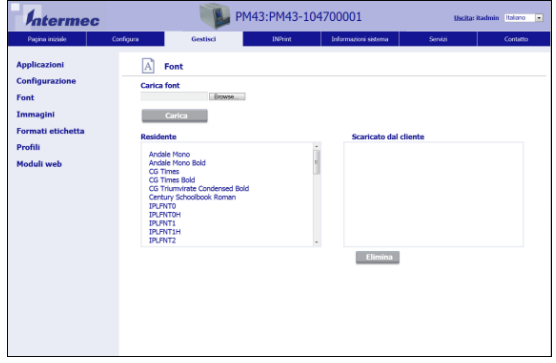In questo articolo illustriamo come caricare font TrueType (.TTF) in una stampante di etichette Honeywell.
Questa procedura è applicabile ai modelli Honeywell PD43, PM23, PM42,PM43.
Prima di iniziare…
Controlla che il firmware della stampante sia aggiornato alla versione più recente
Scarica il font che desideri aggiungere alla stampante.
Puoi scaricare i font dal sito https://www.fonts.com/
In questo articolo spiegheremo come aggiungere un carattere TrueType alla stampante utilizzando:
- la sua console di amministrazione Web
- un’unità USB
AGGIUNTA DI UN FONT TRUE TYPE ALLA STAMPANTE UTILIZZANDO LA PAGINA WEB
Se si sta usando la modalità di comunicazione Ethernet o Wi-Fi, è possibile modificare le impostazioni di configurazione dalla pagina web della stampante.
Occorre avere già collegato la stampante alla rete e ottenuto un indirizzo IP per la stampante.
Aprire il browser sul PC
Digitare nella barra degli indirizzi l’indirizzo IP della stampante e premere Invio per far comparire la pagina web della stampante.
Fare clic su Accesso per far comparire la schermata con la richiesta delle credenziali per l’accesso
Digitare il nome utente e la password, e fare clic su Accesso.
Il nome utente predefinito è itadmin e la password predefinita è pass
A questo punto vai alla scheda “Gestisci”> “Font”
Fare clic sul pulsante “Sfoglia” e quindi selezionare il file di font TrueType desiderato
Fare doppio clic sul file .TTF per selezionarlo e poi premere il pulsante Carica.
Il file viene caricato nella stampante
Al termine, fare clic su Salva.
Ripeti, se necessario, per ogni carattere desiderato
AGGIUNTA DI UN FONT TRUE TYPE ALLA STAMPANTE UTILIZZANDO UNA MEMORIA USB
È possibile usare un dispositivo di archiviazione USB per installare tipi di carattere, immagini, formati e moduli web nella stampante.
Prima che un font possa essere caricato sulla stampante utilizzando un’unità USB, il file deve essere spostato su tale unità USB.
ATTENZIONE
Sull’unità USB vuota, crea una nuova directory chiamata “fonts”.
NOTA: il nome della nuova directory deve essere tutto minuscolo.
Copiare il carattere (o i caratteri) TrueType nella directory “/ fonts” dell’unità USB
Inserire l’unità USB nella porta host USB della stampante.
Se la stampante è una stampante a icone, senza display LCD sul pannello anteriore, il contenuto dell’unità USB verrà elaborato immediatamente senza alcun ulteriore intervento.
Se la stampante è dotata di un display LCD sul pannello anteriore, i font sull’unità USB devono essere installate manualmente.
PROCEDURA DI INSTALLAZIONE MANUALE
Se si dispone di una stampante con touch screen, compare automaticamente il menu del dispositivo USB
Selezionare Installa risorse.
Selezionare il tipo di file da installare. Ad esempio, selezionare Font per installare un font specifico.
Selezionare il file da installare e attendere finché la voce non diventa grigia e accanto a essa non compare un segno di spunta.
A questo punto il file è stato installato nella stampante
Ripetere la procedura per ogni specifico font da installare.
Ing. Cristina Urbisaglia
06.51848187